CAD看图软件怎样切换不同的渲染方式?
CAD制图工作中,我们常常会查看许多的CAD图纸,这时候就需要使用CAD看图软件了。在查看CAD图纸的时候,该怎样切换不同的渲染方式呢?我们可以利用不同的渲染方式来对CAD图纸做不同的渲染操作。今天我就 在这里和大家分享一下,使用迅捷CAD看图软件,切换不同的渲染方式来查看CAD图纸的操作。演示操作步骤如下:

使用工具:迅捷CAD看图软件
1.先在电脑桌面上找到安装的迅捷CAD看图软件图标,点击鼠标右键选择【打开】选项,启动运行迅捷CAD看图软件。PS:下载安装迅捷CAD看图软件可以选择进入迅捷CAD官网,找到【软件下载】-【迅捷CAD看图软件】选项,然后点击【立即下载】。
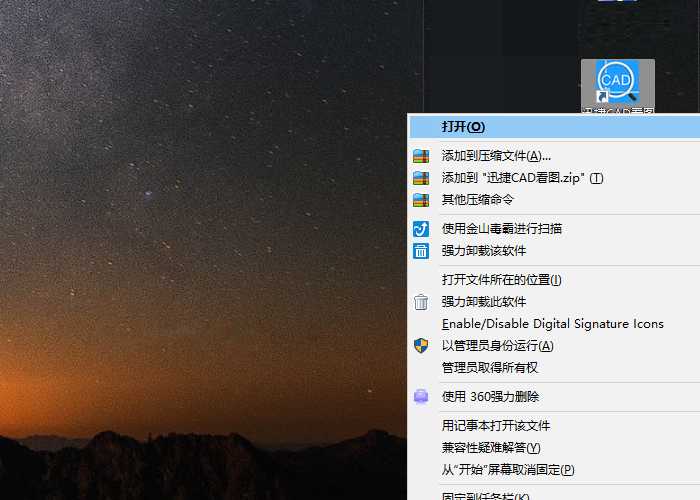
2.之后点击软件顶部的【打开文件】选项按钮或是软件界面中间的【打开图纸】选项标签,调用出【打开】弹窗。在【打开】弹窗中,找到需要的CAD图纸选择打开,这时候该CAD图纸就会在迅捷CAD看图软件中打开显示。
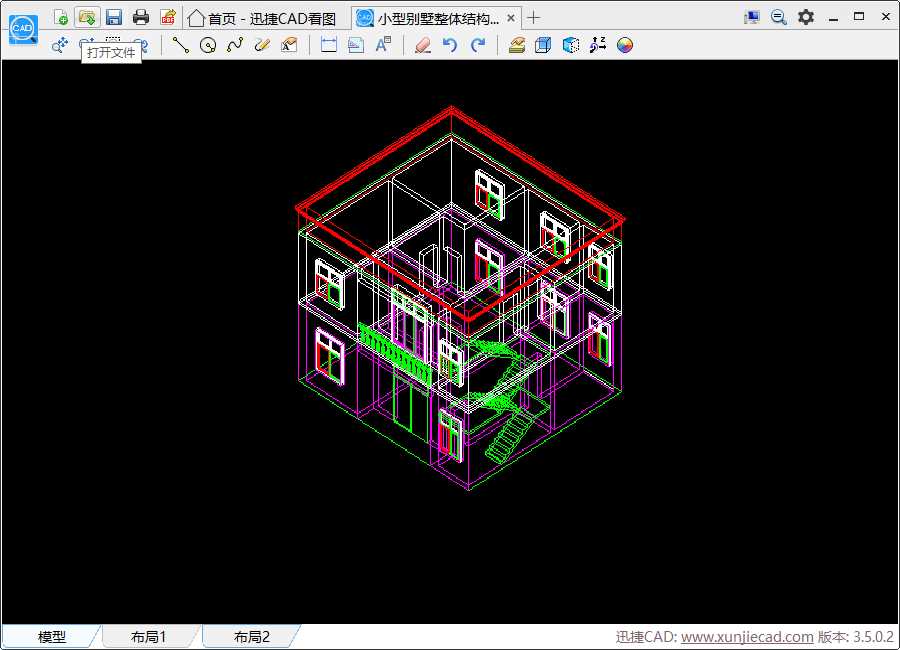
CAD看图软件怎样切换不同的渲染方式?
3.我们点击软件菜单工具栏中的【切换渲染方式】工具标签,可以看到【二维】、【三维】、【消隐】、【着色】、【概念】、【线框】、【平滑】、【边界】等8个不同的三维视图选项按钮。
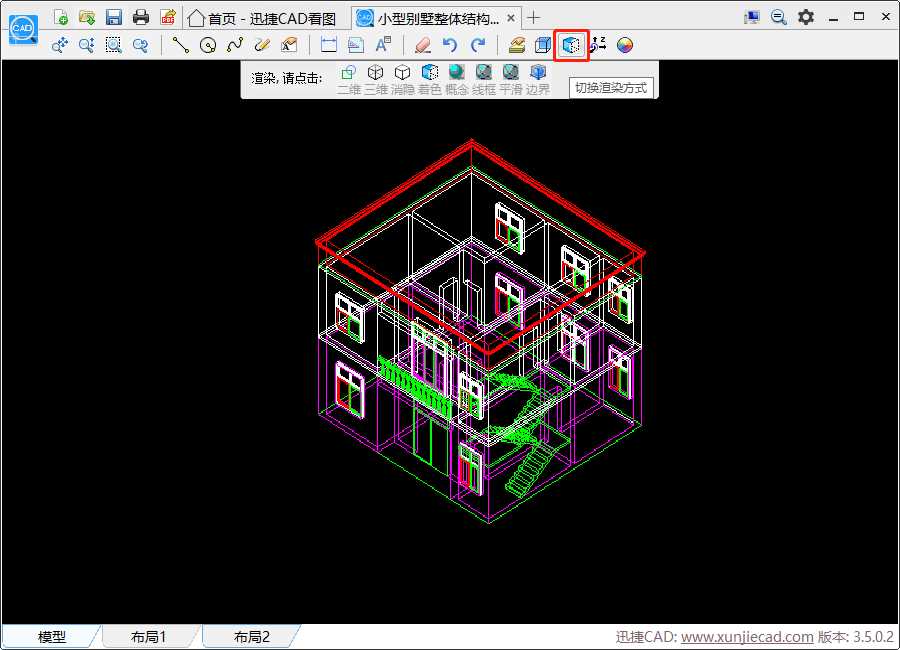
4.例如:我们点击【切换渲染方式】工具标签下的【着色】渲染选项按钮。可以查看经过着色渲染的CAD图纸。
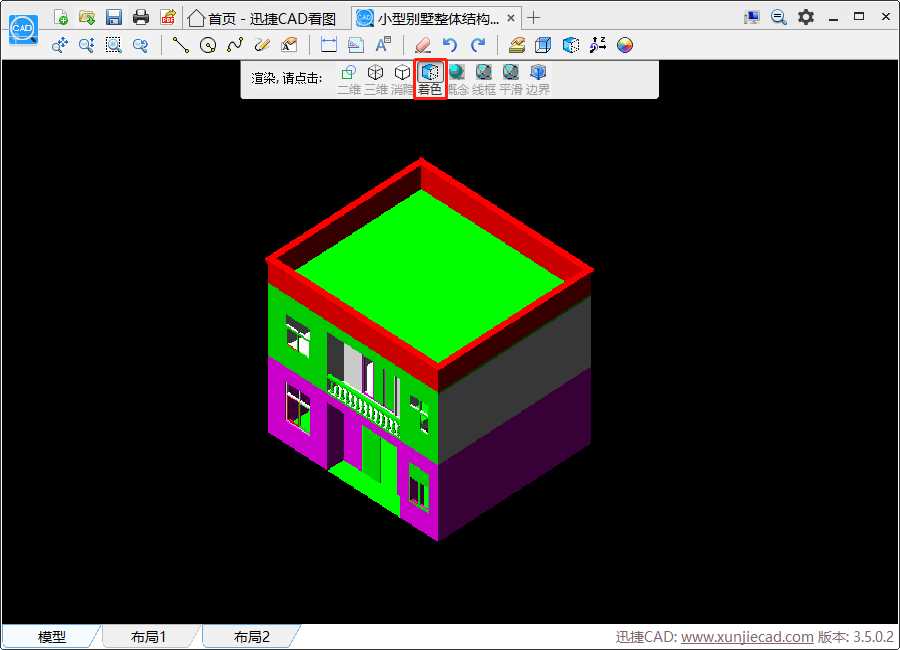
5.使用迅捷CAD看图软件切换不同渲染方式的GIF演示如下:
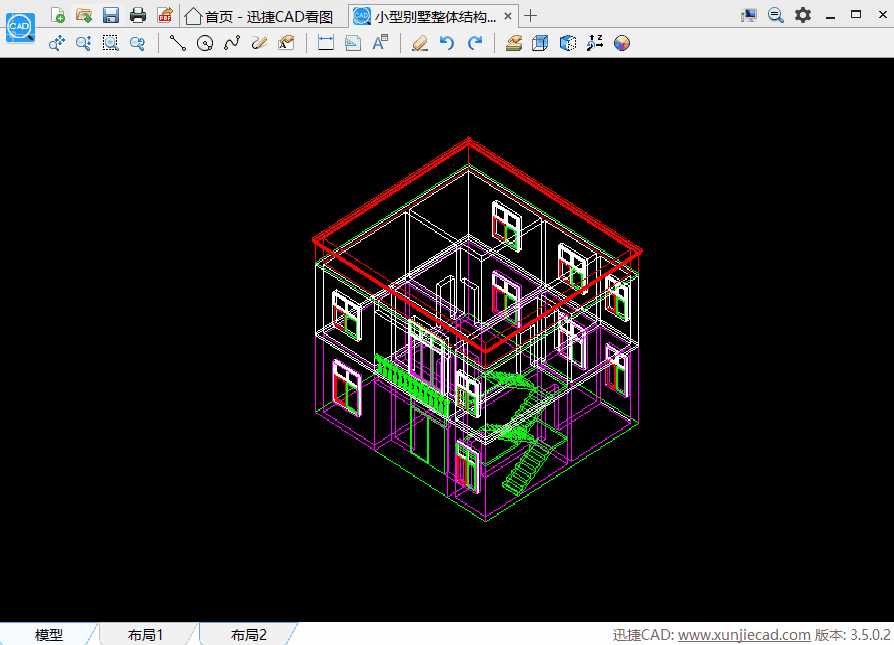
以上就是我今天和大家分享的CAD看图软件怎样切换不同渲染方式的演示操作。有需要的CAD制图工作中小伙伴可以自己来试一试。
免责声明:
1、本站所有资源文章出自互联网收集整理,本站不参与制作,如果侵犯了您的合法权益,请联系本站我们会及时删除。
2、本站发布资源来源于互联网,可能存在水印或者引流等信息,请用户擦亮眼睛自行鉴别,做一个有主见和判断力的用户。
3、本站资源仅供研究、学习交流之用,若使用商业用途,请购买正版授权,否则产生的一切后果将由下载用户自行承担。
4、侵权违法和不良信息举报 举报邮箱:cnddit@qq.com


还没有评论,来说两句吧...